文章详情页
win10系统强制结束后台任务的方法
浏览:174日期:2023-03-27 14:33:01
电脑是很多用户在工作、生活中经常需要用到的一个设备,在使用电脑的时候在系统中有很多设置可以根据用户的需求来进行设置,并且在开启电脑之后就会启动后台运行的一些程序,如果后台运行进程过多的话会影响到系统运行的速度,所以我们可以选择一些不常用的后台进程结束任务,结束这些后台运行任务之后也能够减少系统运行的压力,那么接下来小编就跟大家分享一下在win10系统中强制结束后台运行任务的具体操作方法吧,感兴趣的朋友不妨一起来看看这篇方法教程,希望能够帮到大家。
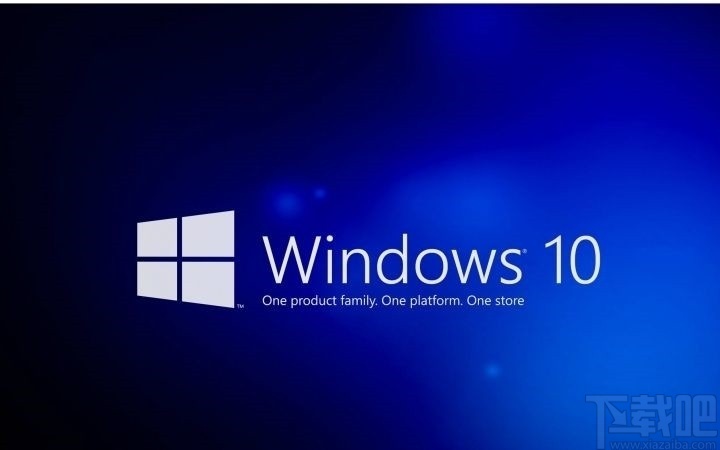
1.首先第一步我们需要使用鼠标右键点击系统桌面的状态栏,点击之后就会打开一个菜单界面,在这个菜单界面中我们找到任务管理器这个选项之后点击它。
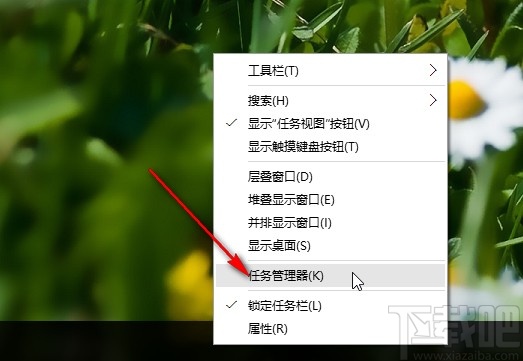
2.点击打开任务管理器界面之后,在进程这个模块滑动界面,找到后台进程这个选项,就可以看到一些在后台运行的任务了。
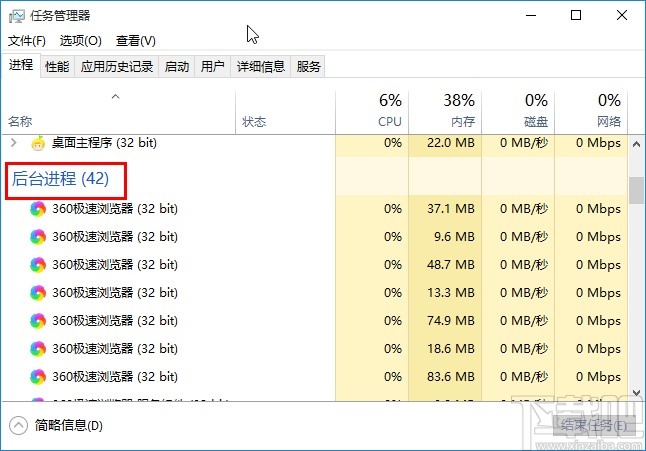
3.接下来下一步我们找到自己想要强制结束的后台任务,然后使用鼠标右键点击这个任务,在出现的菜单中点击结束任务这个选项。
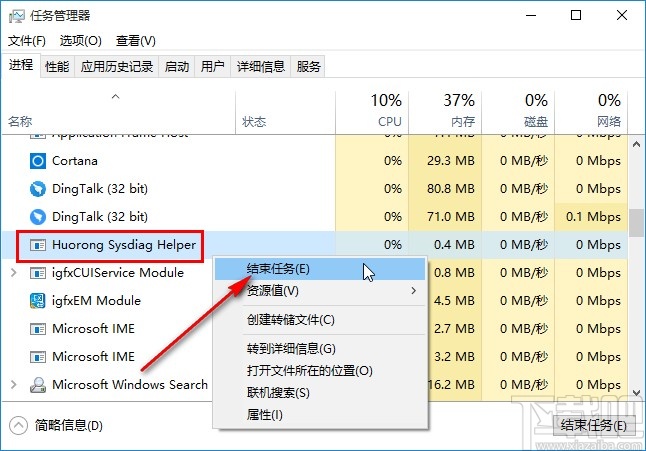
4.点击结束任务之后就会强制关闭这个后台运行的任务进程了,然后在后台进程列表中也看不到已经被强制结束关闭的任务了。
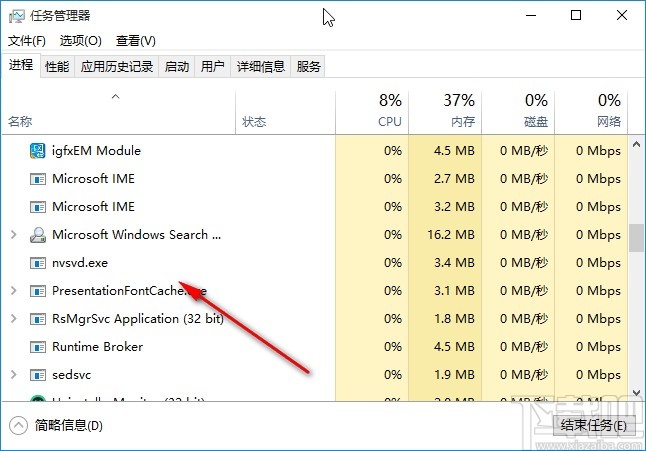
使用上述教程中的操作方法我们就可以在win10系统中强制结束后台任务了,有需要的朋友赶紧试一试这个方法,希望这篇教程能够对大家有所帮助。
相关文章:
排行榜

 网公网安备
网公网安备